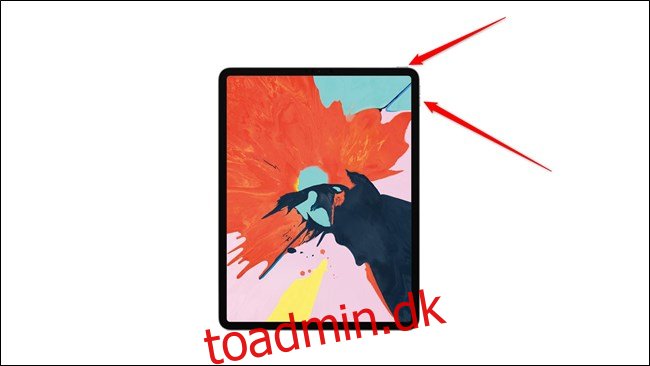Som med al elektronik bør din iPad Pro lejlighedsvis slukkes og genstartes. Apple var nødt til at ændre processen mellem generationerne, så nyere iPads kræver et ekstra trin. Sådan slukker du for din iPad Pro Face ID eller Home Button-model.
Indholdsfortegnelse
Sluk din iPad Pro med Face ID
Hvis du har en af de nyere iPad Pros, der er fremstillet i 2018 eller senere med Face ID, har Apple gjort processen med at slukke for tabletten lidt besværlig. Hvis du holder tænd/sluk-knappen nede, udløses Siri nu, så et ekstra trin er nødvendigt for nedlukningsprocessen.
Først skal du trykke og holde top-/afbryderknappen og en af lydstyrkeknapperne nede på samme tid. Fortsæt med at holde begge knapper nede, indtil skyderen “Skub for at slukke” vises øverst på skærmen.
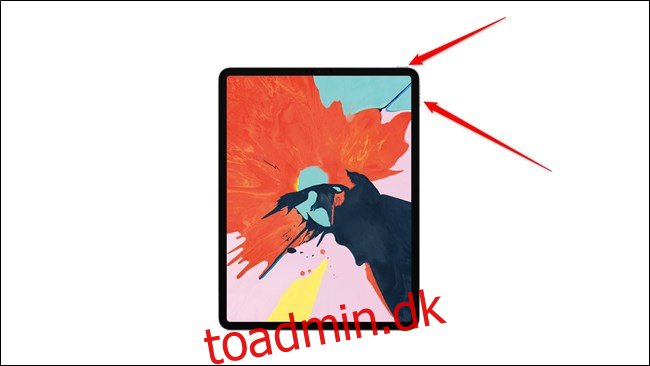
Skub tænd/sluk-knappen på skærmen til højre for at slukke iPad Pro.
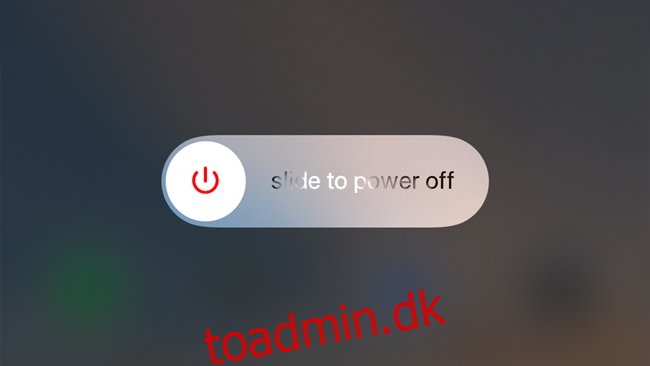
Efter nogle øjeblikke bliver din iPad Pros skærm blank. Tabletten er nu slukket.
Sluk din iPad Pro med Hjem-knappen
Processen med at slukke for de ældre iPad Pros er mere ligetil.
Tryk og hold Top/Power-knappen nede i adskillige sekunder, indtil “Slide to Power Off”-skyderen vises øverst på skærmen.

Skub tænd/sluk-knappen på skærmen til højre, og din iPad Pro lukker ned.
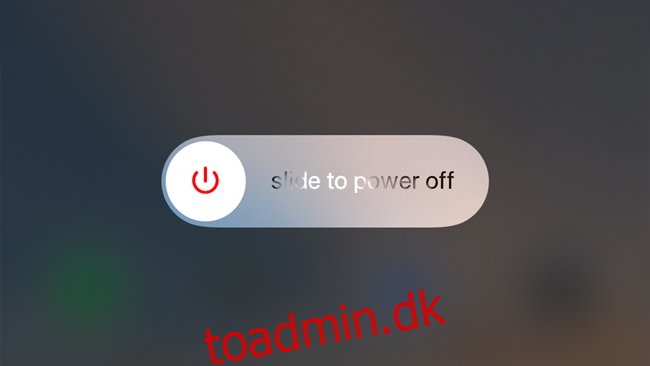
Din iPad Pro skulle nu være slukket. Det kan tage et par sekunder, før tablettens skærm slukkes helt.
Tænd din iPad Pro
Nu hvor din iPad Pro er slukket, kan du tænde den igen. Heldigvis er denne proces den samme på tværs af alle generationer.
Tryk og hold top-/afbryderknappen nede i flere sekunder, indtil Apple-logoet vises på skærmen. Efter at have givet tabletten op til et minut til at starte, bør du bringes tilbage til iPad Pro’s låseskærm.

Og det er det! Desværre var Apple nødt til at ændre iPad Pros nedlukningsproces mellem generationerne, men nu ved du, hvordan du slukker din tablet.